Cómo copiar CDs de audio
AVS Audio Converter le permite copiar CDs de audio e importar el audio extraido al programa para conversión. Para cargar audio de CD en AVS Audio Converter pulse el botón Añadir de CD button en la Pestaña Conversión. La siguiente ventana se abrirá:
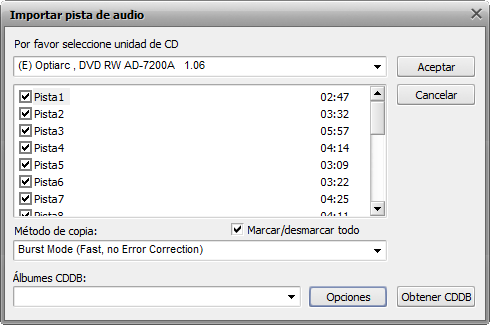
Seleccione la Unidad de CD con el disco que contiene las pistas que Ud. intenta importar en el programa. Todas las pistas del disco se indicarán en el área debajo.
Desmarque las casillas para las pistas que Ud. no va a convertir. Use la opción Marcar/desmarcar todo para incluir o excluir de manera rápida todas las pistas en la lista.
Especifique un Método de copia en la ventana apropiada. Las siguientes opciones están disponibles:
- Burst Mode (modo ráfaga) - se utiliza para copia rápida sin corregir errores. Selecciónelo para extraer discos en perfecto estado (sin rasguños u otro daño visible).
- Sync Mode (modo de sincronización) - se utiliza para copia rápida. Sólo errores de jitter serán corregidos si hay algunos.
- Secure Mode (modo de seguridad) - se utiliza para copia de buena calidad. Los errores serán corregidos con precisión doble pero la velocidad de copia se reducirá.
- Paranoid Mode (modo de paranoia)- el modo mas lento y preciso de los disponibles.
Cambie nombre de sus pistas de audio. Se puede obtener la información para su CD de audio de nuestro base de datos online. Para hacerlo pulse el botón Opciones, pase a la pestaña Opciones CDDB y especifique el origen de la información de CDDB de la lista. Si es necesario, se puede reemplazar, añadir o borrar servidores usando los botones Reemplazar, Añadir o Borrar. Además se puede pasar a la pestaña Opciones Proxy y especificar los parámetros Proxy, Nombre de usuario, Puerto y TimeOut si Ud. quisiera.
Al seleccionar el servidor pulse el botón Aceptar para cerrar Opciones del nombre de archivo. Después pulse el botón Obtener CDDB en el rincón derecho por debajo de la ventana. Si hay alguna información Ud. verá el título del álbum mostrado en el campo Álbumes CDDB. Las pistas de audio se renombrarán según los datos recibidos del servidor CDDB.
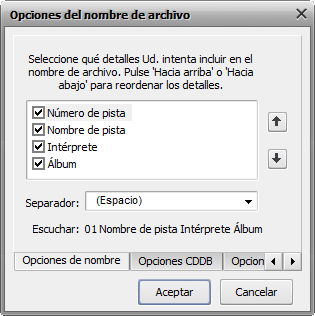
Seleccione los detalles que desea incluir en el nombre del archivo. Pulse el botón Opciones y pase a la pestaña Opciones del nombre de archivo. Aquí se puede seleccionar los detalles que Ud. desea incluir activando la casilla al lado del elemento correspondiente y fijar su secuencia usando las flechas.
Pulse el botón Aceptar para iniciar el proceso de copia. Pulse el botón Cancelar a cualquier hora durante el proceso de copia para cancelarlo.
En cuanto el proceso de copia esté terminado, todas las pistas seleccionadas se aparecerán en el Área de audio de entrada.